قبل از فلش یا سایر اقدامات مسئول، مهم است که از ایمنی داده های شخصی مراقبت کنید. پشتیبان گیری به موقع - یک نسخه پشتیبان که از دست دادن جلوگیری می کند اطلاعات مهم، یا به بازیابی عملکرد سیستم کمک کنید. در این مقاله طرز تهیه را یاد می گیرید پشتیبان گیری کاملسیستم عامل سیستم یا فقط بخش های جداگانه.
پشتیبان گیری جزئی از سیستم عامل
با پشتیبان گیری جزئی، فقط داده های خاصی ذخیره می شود: مخاطبین، پیام ها، برنامه ها، عکس ها، یادداشت ها و غیره. اطلاعات دریافتی کمک می کند راه اندازی سریعدستگاه، پس از چشمک زدن، تنظیم مجدد تنظیمات یا سایر اقدامات. همچنین، داده ها برای بازیابی در یک دستگاه جدید مناسب هستند.
در زیر روش های پشتیبان گیری جزئی را در نظر خواهیم گرفت. توجه داشته باشید که برخی از روش ها در حضور کار می کنند حقوق ریشه. برای راحتی شما در ابتدای هر روش اشاره کردیم حداقل الزاماتبرای گرفتن نسخه پشتیبان
روش 1: استفاده از ADB یا ADB Run
مورد نیاز:رایانه شخصی، کابل داده، ابزار ADB یا ADB اجرا شود.
گزینه های پشتیبان گیری: داده های بخش؛ داده ها و برنامه؛ داده، برنامه و کارت SD.
الگوریتم اقدام:
درایورهای دستگاه خود را نصب کنید. مثلا، درایورهای استانداردموتورولا، برای اتصال از طریق ADB کافی است. در مورد شما، ممکن است نیاز داشته باشید.

تلفن هوشمند/تبلت را از طریق کابل USB وصل کنید.
اجرا کن ابزار adbاجرا کن.
اگر این اولین بار است که از اشکال زدایی USB استفاده می کنید، اتصال به رایانه شخصی را در صفحه دستگاه تأیید کنید.

مطمئن شوید که دستگاه متصل است. در ADB Run، چنین اطلاعاتی در فهرست شده است گوشه بالاییترک کرد.

دکمه 9 را فشار دهید و سپس Enter را فشار دهید تا منوی پشتیبان باز شود.

برای کپی کردن همه بخش ها، دکمه 3 را فشار دهید.

پیامی روی صفحه دستگاه تلفن همراه ظاهر می شود که از شما می خواهد پشتیبان گیری را تأیید کنید. در صورت تمایل، یک رمز عبور برای رمزگذاری داده ها وارد کنید.

پس از ایجاد یک کپی، پیامی در پنجره ADB Run ظاهر می شود: "برای ادامه هر کلید را فشار دهید."

پوشه حاوی نسخه پشتیبان شما به طور خودکار باز می شود. adb run را ببندید.

روش 2: از طریق منوی بازیابی و تنظیم مجدد
مورد نیاز: حساببرای رزرو، اینترنت
گزینه های پشتیبان گیری: تنظیمات برنامه؛ گزارش تماس و رمزهای عبور وای فای.
سیستم عامل اندروید به شما امکان می دهد از برخی از داده ها - گذرواژه ها نسخه پشتیبان تهیه کنید شبکه های وای فای، کاغذ دیواری و گزارش تماس. با انتشار به روز رسانی 6.0، تنظیمات برنامه به لیست رزرو اضافه شده است. اطلاعات در گوگل درایو ذخیره می شود.
مهم!
- هنگام پشتیبان گیری از داده ها، ممکن است برخی از اطلاعات حساس نگهداری شوند.
- در صورتی که توسعه دهنده این گزینه را در کنسول فعال نکرده باشد، رزرو تنظیمات برنامه در دسترس نیست گوگل پلی.
- پشتیبان گیری پس از 60 روز، بدون فعالیت.
- رزرو بیش از یک بار در روز انجام نمی شود.
برای دستورالعمل های دقیق، به مقاله جداگانه ما در مورد مراجعه کنید.



روش 3: همگام سازی جیمیل
مورد نیاز:حسابداری ورودی جیمیل، اینترنت.
گزینه های پشتیبان گیری: پست الکترونیکجیمیل، ذخیره بازی ها، تقویم، مخاطبین دایرکتوری.
در اندروید، جیمیل نه تنها یک ایمیل است، بلکه یک حساب کاربری برای استفاده از برخی خدمات مانند گوگل پلی است. این حساب همچنین به شما امکان می دهد برخی از داده ها - مخاطبین، تقویم ها و سایر اطلاعات را همگام سازی کنید.
الگوریتم اقدام:
- در تنظیمات، در بخش حسابها اضافه کنید، حساب جیمیل. یا یک حساب کاربری ایجاد کنید. دستورالعمل ایجاد حساب کاربری از طریق رایانه شخصی. نحوه ایجاد ایمیل از گوشی خود را بخوانید.
- پس از افزودن یک حساب کاربری، بخش حساب ها را باز کنید.
- حساب Google خود را انتخاب کنید.
- در پنجره جدید، دکمههای رادیویی را در کنار دادههایی که میخواهید همگامسازی کنید، تغییر دهید.
- کادر کشویی را باز کنید، جایی که force sync را انتخاب کنید.

روش 4: با استفاده از برنامه Titanium Backup
مورد نیاز: وجود ریشهحقوق.
گزینه های پشتیبان گیری: برنامه ها و تنظیمات برنامه
AT پشتیبان گیری تیتانیومصرفه جویی فقط امکان پذیر است برنامه های سفارشی، فقط برنامه های سیستم یا همه برنامه ها. یک گزینه نیز وجود دارد دانلود خودکار، کپی دریافت شده از برنامه ها، به ابر.
الگوریتم اقدام:
پشتیبان گیری تیتانیوم را باز کنید. فراهم کند برنامه ریشهدسترسی داشته باشید.
روی تب "پشتیبان گیری" کلیک کنید برای صرفه جویی انتخابیبرنامه ها. ابزاری را از لیست انتخاب کنید، روی دکمه "ذخیره" کلیک کنید.


برای ایجاد یک نسخه پشتیبان کپی از چندین برنامه، روی دکمه منو کلیک کنید، سپس اعمال دسته ای. گزینه ای را برای ذخیره برنامه ها انتخاب کنید.

ذخیره خودکار برنامه ها، موجود در برگه "زمان بندی". یک گزینه ذخیره را انتخاب کنید یا یک کار جدید ایجاد کنید.

روش 5: استفاده از Google Photos
مورد نیاز:حساب، اینترنت
گزینه های پشتیبان گیری: عکس ها ویدیو
نسخه پشتیبان کامل از سیستم عامل
پشتیبان گیری کامل، شامل ذخیره کل سیستم عامل به عنوان یک کل است. یک تصویر سیستم ایجاد می شود که فقط می تواند به دستگاهی که در آن نسخه پشتیبان تهیه شده است بازیابی شود. تصویر کاملبه شما اجازه می دهد تا عملکرد دستگاه را پس از آن بازیابی کنید سیستم عامل ناموفق، یا فقط پارتیشن های خاصی را بازیابی کنید.
روش 1: استفاده از بازیابی سفارشی
مورد نیاز:وجود بازیابی TWRP یا CWM
گزینه های پشتیبان گیری: حذف کل تصویر سیستم یا فقط پارتیشن های جداگانه.
الگوریتم اقدامات برای بازیابی TWRP:
- حالت بوت را بارگیری کنید. نحوه استفاده از TWRP را بخوانید.
- بر روی دکمه "پشتیبان گیری" کلیک کنید.
- بخش هایی را که می خواهید نگه دارید مشخص کنید. همچنین درایوی را که میخواهید تصویر یا پارتیشن میانافزار را در آن ذخیره کنید، مشخص کنید.

نتیجه
در این مقاله به طور مفصل نحوه تهیه نسخه پشتیبان از سیستم عامل اندروید توضیح داده شده است. اگر نیاز به ذخیره داده های خاصی دارید، از یکی از روش های راحت پشتیبان گیری جزئی استفاده کنید. برای حذف کل تصویر میانافزار، از روشهای موجود برای پشتیبانگیری کامل از میانافزار استفاده کنید. به یاد داشته باشید، یک نسخه پشتیبان به موقع به شما امکان می دهد داده های مهم را ذخیره یا بازیابی کنید دستگاه موبایل.
بسیاری از کاربران دستگاههای اندرویدی میدانند که آزمایشهای میانافزار، نصب افزونهها و رفعهای مختلف اغلب منجر به ناکارآمدی دستگاه میشود، که تنها با نصب تمیز سیستم قابل رفع است و این فرآیند نشان میدهد. تمیز کردن کاملحافظه تمام اطلاعات در صورتی که کاربر از قبل از ایجاد یک نسخه پشتیبان از داده های مهم مراقبت کرده باشد، یا حتی بهتر است - یک نسخه پشتیبان کامل از سیستم، بازگرداندن دستگاه به حالت "همانطور که قبلا بود ..." چند مورد طول می کشد. دقایق.
راه های زیادی برای انجام دادن وجود دارد پشتیبان گیریاطلاعات کاربر خاص یا کامل پشتیبان گیری از سیستم. در مورد تفاوت بین این مفاهیم، برای کدام دستگاه ها توصیه می شود از یک یا روش دیگر استفاده کنید به آن پرداخته خواهد شدزیر
کپی پشتیبان از اطلاعات شخصی به معنای حفظ داده ها و محتوای تولید شده توسط کاربر در حین کار با دستگاه Android است. چنین اطلاعاتی شامل لیستی از برنامه های نصب شده، عکس های گرفته شده توسط دوربین دستگاه یا دریافت شده از سایر کاربران، مخاطبین، یادداشت ها، فایل های موسیقی و ویدئو، نشانک های مرورگر و غیره است.
یکی از قابل اعتمادترین و از همه مهمتر راه های سادهذخیره داده های شخصی موجود در دستگاه Android برای همگام سازی داده ها از حافظه دستگاه با فضای ذخیره سازی ابری است.

پشتیبان گیری کامل سیستم
روش های فوق و اقدامات مشابه به شما امکان می دهد بیشترین صرفه جویی را داشته باشید اطلاعات ارزشمند. اما هنگام چشمک زدن دستگاهها، نه تنها مخاطبین، عکسها و غیره اغلب از بین میروند، زیرا دستکاری در بخشهای حافظه دستگاه شامل پاک کردن آنها از تمام دادهها است. برای رزرو فرصت بازگشت به حالت قبلی نرم افزار و داده ها، فقط به یک نسخه پشتیبان کامل از سیستم نیاز دارید، یعنی یک کپی از تمام یا بخش های خاصی از حافظه دستگاه. به عبارت دیگر، یک کلون یا کست کامل از قسمت نرم افزار در فایل های خاصی با قابلیت بازگردانی دستگاه به حالت قبلیبعد. این به ابزارها و دانش خاصی از کاربر نیاز دارد، اما می تواند ایمنی کامل مطلقاً همه اطلاعات را تضمین کند.
پشتیبان را کجا ذخیره کنیم؟ اگر یک ما داریم صحبت می کنیمدر مورد ذخیره سازی طولانی مدت، به بهترین شکل ممکنفضای ذخیره سازی ابری استفاده خواهد شد. هنگام ذخیره اطلاعات با استفاده از روش های شرح داده شده در زیر، توصیه می شود از کارت حافظه نصب شده در دستگاه استفاده کنید. اگر در دسترس نیست، می توانید فایل های پشتیبان را در آن ذخیره کنید حافظه داخلیدستگاه، اما در این مورد توصیه می شود بلافاصله پس از ایجاد، فایل های پشتیبان را در مکان قابل اطمینان تری مانند درایو رایانه شخصی کپی کنید.
روش 1: بازیابی TWRP
ساده ترین راه از دیدگاه کاربر برای ایجاد یک نسخه پشتیبان، استفاده از یک محیط بازیابی اصلاح شده برای این منظور است - بازیابی سفارشی. کاربردی ترین در میان چنین راه حل هایی است.


روش 2: CWM Recovery + Android App Manager ROM
همانطور که در روش قبلی، هنگام ایجاد یک نسخه پشتیبان از سیستم عامل اندروید، یک محیط بازیابی اصلاح شده، فقط از یک توسعه دهنده دیگر - تیم ClockworkMod - استفاده می شود. به طور کلی، روش مشابه است با استفاده از TWRPو نتایج کاربردی کمتری ارائه نمی دهد - یعنی. فایل های پشتیبان سیستم عامل که در آن، بازیابی CWMقابلیت های لازم را برای بسیاری از کاربران برای مدیریت فرآیند ایجاد یک نسخه پشتیبان ندارد، به عنوان مثال، انتخاب پارتیشن های جداگانه برای ایجاد یک نسخه پشتیبان غیرممکن است. اما توسعه دهندگان یک اندروید خوب را به کاربران خود پیشنهاد می کنند رام برنامهمدیر، با استفاده از عملکردهایی که می توانید مستقیماً از سیستم عامل یک نسخه پشتیبان تهیه کنید.



روش 3: برنامه پشتیبان گیری تیتانیوم اندروید
Titanium Backup یک ابزار پشتیبان گیری سیستم بسیار قدرتمند و در عین حال آسان برای استفاده است. با کمک ابزار، می توانید همه را ذخیره کنید برنامه های نصب شدهو داده های آنها، و همچنین اطلاعات کاربر، از جمله مخاطبین، گزارش تماس، اس ام اس، میلی متر، نقطه ها دسترسی به وای فایو دیگر.

از مزایا می توان به امکان طیف گسترده ای از تنظیمات اشاره کرد. برای مثال، انتخابی از برنامهها در دسترس است که دادههای آنها و کدامیک ذخیره میشوند. برای ایجاد یک نسخه پشتیبان کامل از Titanium Backup، باید حقوق ریشه ارائه کنید، یعنی برای دستگاه هایی که حقوق Superuser در آنها به دست نیامده است، این روش قابل اجرا نیست.

بسیار مطلوب است که از یک مکان قابل اطمینان برای ذخیره نسخه های پشتیبان ایجاد شده از قبل مراقبت کنید. حافظه داخلی یک گوشی هوشمند را نمی توان به این صورت در نظر گرفت، توصیه می شود از یک دیسک رایانه شخصی، فضای ذخیره سازی ابری یا در موارد شدید، یک کارت MicroSD دستگاه برای ذخیره نسخه پشتیبان استفاده کنید.
- Titanium Backup را نصب و اجرا کنید.
- در بالای برنامه یک تب وجود دارد "پشتیبان گیری"، بریم سراغش
- پس از باز کردن تب "پشتیبان گیری"، باید با منو تماس بگیرید "اقدامات دسته ای"با کلیک بر روی دکمه با تصویر یک سند با علامت چک در گوشه بالای صفحه برنامه. یا کلیک کنید دکمه لمسی "منو"زیر صفحه دستگاه و مورد مناسب را انتخاب کنید.
- بعد، دکمه را فشار دهید "شروع"در کنار گزینه قرار دارد «ر.ک. همه نرم افزارهای کاربر و داده های سیستم".صفحه ای با لیستی از برنامه هایی که باید پشتیبان گیری شوند ظاهر می شود. از آنجایی که یک نسخه پشتیبان کامل از سیستم در حال ایجاد است، در اینجا نیازی به تغییر چیزی نیست، باید با کلیک بر روی علامت سبز رنگ واقع در گوشه سمت راست بالای صفحه، تأیید کنید که آماده شروع فرآیند هستید.
- فرآیند کپی کردن برنامه ها و داده ها آغاز خواهد شد، همراه با نمایش اطلاعات مربوط به پیشرفت فعلی و نام جزء نرم افزار، که در این لحظهزمان. به هر حال، برنامه را می توان به حداقل رساند و به استفاده از دستگاه در ادامه داد حالت عادی، اما، برای جلوگیری از شکست، بهتر است این کار را انجام ندهید و منتظر بمانید تا کپی ایجاد شود، روند بسیار سریع است.
- در پایان فرآیند، یک برگه باز می شود. "پشتیبان گیری". ممکن است متوجه شوید که نمادهای سمت راست نام برنامه ها تغییر کرده اند. حالا اینها نوعی شکلک هستند رنگ متفاوت، و تحت هر نام جزء نرم افزاریکتیبه ای ظاهر شد که نشان می دهد یک نسخه پشتیبان با تاریخ ایجاد شده است.
- فایل های پشتیبان در مسیر مشخص شده در تنظیمات برنامه ذخیره می شوند.

برای جلوگیری از از دست رفتن اطلاعات، به عنوان مثال، هنگام فرمت کردن حافظه قبل از نصب نرم افزار سیستم، باید پوشه پشتیبان را حداقل در یک کارت حافظه کپی کنید. این عمل با هر کدام قابل انجام است مدیر فایلبرای اندروید. یک راه حل خوب برای انجام عملیات با فایل های ذخیره شده در حافظه دستگاه های اندرویدی است.







علاوه بر این
علاوه بر کپی معمول از پوشه پشتیبان ایجاد شده با تیتانیومپشتیبان گیری در یک مکان امن، به منظور بیمه مجدد در برابر از دست دادن داده ها، می توانید ابزار را طوری پیکربندی کنید که کپی ها بلافاصله روی کارت MicroSD ایجاد شوند.


روش 4: SP FlashTool+MTK DroidTools
استفاده از برنامهها یکی از کاربردیترین روشهایی است که به شما امکان میدهد یک نسخه پشتیبان واقعاً کامل از تمام بخشهای حافظه دستگاه اندرویدی ایجاد کنید. یکی دیگر از مزایای روش وجود اختیاری حقوق ریشه در دستگاه است. این روش فقط برای دستگاه های ساخته شده بر روی پلت فرم سخت افزاری Mediatek، به استثنای پردازنده های 64 بیتی قابل اجرا است.
- برای ایجاد یک کپی کامل از سیستم عامل با استفاده از SP FlashTools و MTK DroidTools، علاوه بر خود برنامه ها، به درایورهای نصب شده ADB، درایورهای حالت بوت MediaTek و همچنین یک برنامه (می توانید از Notepad معمولی نیز استفاده کنید) نیاز دارید. کار نخواهد کرد). هر آنچه را که نیاز دارید دانلود کنید و بایگانی ها را در آن باز کنید پوشه جداگانهدر درایو C:.
- حالت دستگاه را روشن کنید "اشکال زدایی USB"و آن را به کامپیوتر وصل کنید. برای فعال کردن اشکال زدایی,
حالت اول فعال می شود "برای توسعه دهندگان". برای این کار مسیر را دنبال می کنیم "تنظیمات" — "درباره دستگاه"- و پنج بار روی مورد ضربه بزنید "شماره ساخت".
سپس در منوی باز شده "برای توسعه دهندگان"با استفاده از سوئیچ فعال کنید یا مورد را علامت بزنید "Allow USB Debugging"، و هنگام اتصال دستگاه به رایانه شخصی، مجوز انجام عملیات با آن را تأیید می کنیم با استفاده از ADB.

- بعد، شما باید MTK DroidTools را اجرا کنید، منتظر بمانید تا دستگاه در برنامه شناسایی شود و دکمه را فشار دهید. "نقشه بلوک ها".
- دستکاری های قبلی مراحلی هستند که قبل از ایجاد فایل scatter انجام می شوند. برای این کار در پنجره باز شده روی دکمه کلیک کنید "ایجاد فایل scatter".
- مرحله بعدی تعیین آدرسی است که SP FlashTools باید هنگام تعیین محدوده بلوک ها در حافظه خواننده مشخص کند. فایل scatter به دست آمده در مرحله قبل را باز کنید دفترچه یادداشت++ و خط partition_name: CACHE: را پیدا کنید، که در زیر آن خطی با پارامتر linear_start_addr درست زیر آن قرار دارد. مقدار این پارامتر (در تصویر برجسته شده است) رنگ زرد) باید نوشته یا در کلیپ بورد کپی شود.
- خواندن مستقیم داده ها از حافظه دستگاه و ذخیره آنها در یک فایل با استفاده از برنامه SP FlashTools انجام می شود. برنامه را اجرا کنید و به تب بروید مجددا خواندن. گوشی هوشمند یا تبلت باید از رایانه شخصی جدا شود. دکمه را فشار می دهیم اضافه کردن.
- در پنجره ای که باز می شود فقط یک خط وجود دارد. برای تنظیم محدوده خواندن، روی آن دوبار کلیک کنید. مسیری که فایل dump حافظه آینده ذخیره می شود را انتخاب کنید. بهتر است نام فایل بدون تغییر باقی بماند.
- پس از تعیین مسیر ذخیره، یک پنجره کوچک در فیلد باز می شود طول:که باید مقدار پارامتر linear_start_addr بدست آمده در مرحله 5 این دستورالعمل را وارد کنید. پس از وارد کردن آدرس، دکمه را فشار دهید "خوب".

دکمه را فشار می دهیم "مجددا خواندن"تب به همین نام در SP FlashTools و دستگاه خاموش (!) را به پورت USB متصل کنید.
- در صورتی که کاربر از قبل مراقب نصب درایورها باشد، SP FlashTools به طور خودکار دستگاه را شناسایی کرده و فرآیند خواندن را آغاز می کند، همانطور که با پر کردن نوار پیشرفت آبی نشان می دهد.
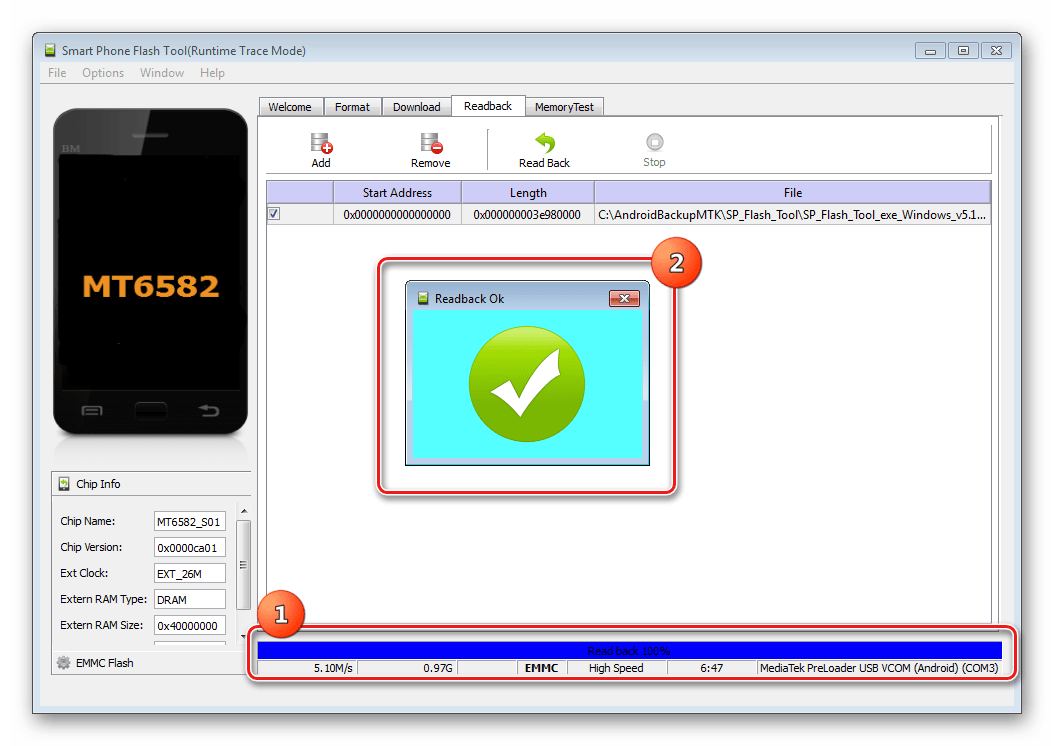
پس از اتمام مراحل، یک پنجره نمایش داده می شود "بازخوانی خوب است"با یک دایره سبز که داخل آن یک علامت تأیید وجود دارد.
- نتیجه مراحل قبل فایل است ROM_0که برداشت کاملی از فلش مموری داخلی است. برای ایجاد امکان دستکاری بیشتر با چنین داده هایی، به ویژه آپلود سیستم عامل به دستگاه، چندین عملیات دیگر با استفاده از MTK DroidTools مورد نیاز است.
ما دستگاه را روشن می کنیم، آندروید را بوت می کنیم، آن را بررسی می کنیم "اشکال زدایی USB"دستگاه را روشن کرده و به USB وصل کنید. MTK DroidTools را راه اندازی کنید و به برگه بروید روت، پشتیبان گیری، بازیابی. در اینجا به یک دکمه نیاز دارید "از درایو فلش ROM_ یک نسخه پشتیبان تهیه کنید"، فشار دهید. فایل به دست آمده در مرحله 9 را باز کنید ROM_0. - بلافاصله پس از فشار دادن دکمه "باز کن"فرآیند تقسیم فایل dump به تصاویر پارتیشن جداگانه و سایر داده های مورد نیاز برای بازیابی آغاز می شود. داده های پیشرفت فرآیند در ناحیه گزارش نمایش داده می شود.

هنگامی که روش برای تقسیم روگرفت به فایل های جداگانهکامل است، کتیبه در قسمت گزارش نمایش داده می شود "ماموریت تکمیل شد". این کار را کامل می کند، می توانید پنجره برنامه را ببندید.
- نتیجه عملکرد برنامه یک پوشه با فایل های تصویری بخش های حافظه دستگاه است - این نسخه پشتیبان ما از سیستم است.



و راه نجات پراکنده را انتخاب کنید.








روش 5: پشتیبان گیری از سیستم با استفاده از ADB
اگر استفاده از روشهای دیگر یا به دلایل دیگر غیرممکن است، برای ایجاد یک نسخه کامل از بخشهای حافظه تقریباً هر دستگاه اندرویدی، میتوانید از جعبه ابزار توسعهدهندگان سیستم عامل - مؤلفه استفاده کنید. Android SDK– . به طور کلی، ADB تمام امکانات را برای انجام این روش فراهم می کند، شما فقط به حقوق ریشه روی دستگاه نیاز دارید.
لازم به ذکر است که روش مورد بررسی کاملاً پر زحمت است و کاربر را نیز ملزم می کند سطح بالادانش دستورات کنسولبانک انکشاف آسیایی برای تسهیل فرآیند و خودکار کردن معرفی دستورات، میتوانید به یک برنامه پوسته فوقالعاده روی بیاورید، این کار فرآیند وارد کردن دستورات را خودکار میکند و در زمان بسیار صرفهجویی میکند.
- مراحل مقدماتی به دست آوردن حقوق ریشه روی دستگاه، فعال کردن اشکال زدایی USB، اتصال دستگاه به دستگاه است پورت USB، نصب و راه اندازی درایورهای adb. بعد دانلود، نصب و اجرا کنید برنامه ADBاجرا کن. پس از انجام موارد فوق، می توانید مراحل ایجاد پشتیبان پارتیشن را ادامه دهید.
- ما ADB Run را اجرا می کنیم و بررسی می کنیم که دستگاه توسط سیستم در شناسایی شده باشد حالت مورد نظر. مورد 1 منوی اصلی - "دستگاه متصل است؟"، در لیست کشویی اقدامات مشابهی را انجام می دهیم، دوباره مورد 1 را انتخاب کنید.

پاسخ مثبت به این سوال که آیا دستگاه در حالت ADB متصل است یا خیر، پاسخ ADB Run به دستورات قبلی در قالب شماره سریال است.
- برای دستکاری های بیشتر، لازم است لیستی از بخش های حافظه و همچنین اطلاعاتی در مورد اینکه کدام "دیسک ها" - /dev/block/پارتیشن ها نصب شده اند با استفاده از ADB Run، دریافت چنین لیستی بسیار آسان است. به بخش بروید « حافظه وپارتیشن»(مورد 10 در منوی اصلی برنامه).
- در منوی باز شده، مورد 4 را انتخاب کنید - "پارتیشن ها /dev/block/".
- لیستی با لیستی از روش هایی باز می شود که سعی در خواندن داده های مورد نیاز دارند. بیایید هر مورد را به ترتیب امتحان کنیم.

اگر روش ناموفق باشد، پیام زیر نمایش داده می شود:

اجرا باید تا زمانی که لیست کامل پارتیشن ها و /dev/block/ ظاهر شود ادامه یابد:
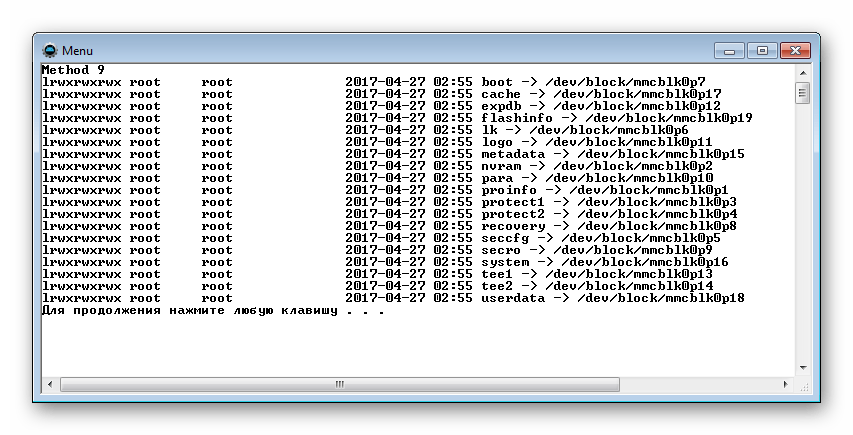
داده های دریافتی باید توسط هر یک ذخیره شود راه در دسترس, عملکرد خودکارذخیره در ADB Run ارائه نشده است. اکثر راه راحتبرای رفع اطلاعات نمایش داده شده، یک اسکرین شات از پنجره با لیستی از بخش ها ایجاد می شود.


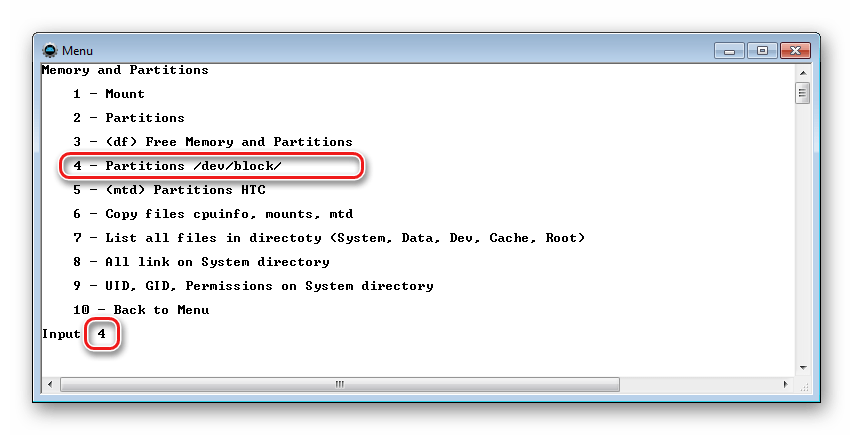
راه های زیادی برای پشتیبان گیری از اطلاعات شما وجود دارد. گوشی هوشمند اندرویدو حفاظت برنامه های کاربردی مهم، پیامک و تماس، اما همه برای یک کاربر گوشی هوشمند بدون روت مناسب نیستند. در نظر بگیریم راه اسانچطور انجام دادن پشتیبان گیری از اندرویدبدون حقوق ریشه و تمام داده های برنامه مورد نیاز را در رایانه خود ذخیره کنید تا امکان بازیابی بعدی آن وجود داشته باشد. این دستورالعمل برای یک مبتدی طراحی شده است، بنابراین، فکر می کنم هیچ مشکلی در استفاده از آن وجود نداشته باشد.
تمام دستکاری ها با استفاده از برنامه Helium که به صورت رایگان در Google Play در دسترس است، انجام می شود. همچنین برای پشتیبان گیری از اپلیکیشن های اندروید بدون حقوق روت به یک کلاینت دسکتاپ این برنامه نیاز داریم که از این لینک قابل دانلود است.
آموزش بک آپ گرفتن از اندروید بدون روت
1. نصب کنید برنامه هلیومدر گوشی هوشمند خود با استفاده از پیوند بالا یا با وارد کردن نام در جستجوی گوگلبازار بازی
2. برنامه را دانلود و بر روی کامپیوتر خود نصب کنید، ممکن است نام آن کمی با اپلیکیشن موجود در بازار متفاوت باشد، اما اجازه ندهید که شما را بترساند.
3. قبل از راه اندازی برنامه در تلفن هوشمند، اشکال زدایی USB را فعال کنید. برای انجام این کار، به تنظیمات دستگاه خود بروید، به آیتم "گزینه های توسعه دهنده" بروید و یک علامت را در کنار کتیبه مربوطه قرار دهید. اگر چنین موردی ندارید، ابتدا به آیتم "درباره دستگاه" بروید و سریعاً 10 بار روی شماره ساخت فشار دهید.

4. حالا برنامه را روی کامپیوتر خود اجرا کنید و آن را فعال بگذارید.

5. ما برنامه را بر روی تلفن هوشمند راه اندازی می کنیم، آن را به اتصال ارائه می دهد حساب کاربری گوگل، من به شما توصیه می کنم این کار را انجام دهید و تمام نسخه های پشتیبان خود را در آنجا ارسال کنید که آنها را از حذف تصادفی نجات می دهد. در نتیجه، پنجره انتظار اتصال را مشاهده خواهیم کرد، به این معنی که زمان اتصال گوشی به کامپیوتر با استفاده از کابل USB فرا رسیده است.

اگر برنامه گوشی شما را پیدا نکرد، نوع اتصال را به PTP تغییر دهید، به عبارت دیگر مانند دوربین. همچنین نصب درایورها را فراموش نکنید، برای این کار باید روی لینک پایین پنجره برنامه کلیک کنید و سپس برند مورد نیاز گوشی ها را انتخاب کنید. به عنوان مثال، من باید چند بار کابل را قطع و وصل کنم و برنامه را روی رایانه و تلفن هوشمندم مجدداً راه اندازی کنم تا همه چیز همانطور که باید کار کند. ضمناً این برنامه فقط در صورتی برای من کار می کند که نوع اتصال MTP باشد.
6. برنامه ای را که می خواهیم داده های آن ذخیره کنیم را انتخاب کرده و دکمه "Reserve" را فشار دهید. یک پنجره جدید ظاهر می شود که در آن شما باید انتخاب کنید که کجا پشتیبان ما ذخیره شود، من حافظه داخلی را انتخاب کردم. اگر ابتدا حساب Google خود را وارد کرده اید، می توانید در دیسک خود نسخه پشتیبان تهیه کنید، که هیچ چیز از بین نمی رود.

اکنون می دانید که چگونه از اندروید بدون روت بک آپ بگیرید. همانطور که می بینید، همه چیز چندان دشوار نیست، اما مدتی طول می کشد تا آن را کشف کنید. این برنامه تمام نسخه های پشتیبان را در پوشه "carbon" ذخیره می کند، که می تواند در شما پیدا شود درایو ابرییا در حافظه گوشی در برخی موارد قابل مشاهده نیست هادی استانداردگوشی هوشمند، اما اگر از رایانه وارد شوید به راحتی مشخص می شود.
پست های مرتبط:

اگر می خواهید چیزی را در دستگاه اندرویدی خود تغییر دهید، اول از همه باید برای این واقعیت آماده شویم که همه چیز ممکن است خراب شود. برای انجام این کار، یک نسخه پشتیبان وجود دارد، و با توجه به پشتیبان گیری سادهاندروید.
بیا شروع کنیم. از آنجایی که شما اینجا هستید، پس از خود پرسیده اید که چگونه یک نسخه پشتیبان از اندروید تهیه کنید؟ راه های مختلفی وجود دارد. از رایج ترین ها:
- پشتیبان گیری تیتانیوم
و هنوز انواع زیادی وجود دارد، اما ما بر روی اول و دوم تمرکز خواهیم کرد، یعنی نحوه ایجاد یک نسخه پشتیبان. برنامه های اندرویدو حافظه پنهان آنها با استفاده از برنامه پشتیبان گیری تیتانیومو از طریق بازیابی (CWM). هنگام ایجاد پشتیبان از طریق حالت بازیابی، می توانید یک نسخه پشتیبان کامل از سیستم عامل خود تهیه کنید، اما برای این کار ممکن است لازم باشد ابتدا آن را نصب کنید.
بیا شروع کنیم:
- یا در فروشگاه Play
- آن را اجرا کنید و به او بدهید حقوق ابر کاربر
- همانطور که در تصویر نشان داده شده است روی دکمه در گوشه سمت راست بالای صفحه کلیک کنید:

- مورد مورد نظر را برای ذخیره داده ها انتخاب کنید.

پشتیبان گیری از سیستم اندروید
یک بار دیگر تاکید می کنم که در حین بازیابی، تمامی کامپوننت ها و نرم افزار را همانطور که هست بازیابی خواهید کرد.
مهم نیست که سیستم پشتیبان اندروید چقدر عالی و اثبات شده باشد، همیشه ممکن است اتفاق غیرمنتظره ای رخ دهد. بنابراین، به آنچه در دستگاه شما اهمیت ویژه ای دارد فکر کنید و همه چیز را کپی کنید عکس های مورد نظر، اسناد و مطالبی که هرگز نباید از دست بدهید.
به هر حال، برای بسیاری این یک مکاشفه خواهد بود، اما همه تماس ها و پست اندرویدبه یک حساب گوگل، به طور خاص، به آدرس جی میل. بنابراین گوگل از ایمنی آنها مراقبت خواهد کرد. ایجاد یک نسخه پشتیبان کامل از اندروید زمان زیادی نمی برد. از 10 دقیقه تا یک ساعت بسته به تجربه شما و در واقع دستگاه.
اولین قدم برای ایجاد یک نسخه پشتیبان کامل است. در این مقاله من ارائه نمی دهم، زیرا برای هر دستگاه ممکن است روش و همچنین خود تکنیک متفاوت باشد.
می توانید اطلاعاتی در مورد امکان دسترسی ممتاز به سیستم عامل دستگاه خود دریافت کنید -> . همه دستگاه ها را نمی توان روت کرد. اگر گوشی شما یکی از آنهاست، باید برای مدتی بک آپ را فراموش کنید یا از سیستم های دیگری استفاده کنید که می توانند بدون دسترسی روت کار کنند و چند نسخه پشتیبان تهیه کنند، در پایان مقاله در مورد آنها بخوانید.
بعد از اینکه به دستگاه رسیدید، میتوانید به دومین عمل سپاه د باله ما بروید - در واقع به ایجاد یک نسخه پشتیباناندروید. من پیشنهاد می کنم با استفاده از ابزار یک نسخه پشتیبان تهیه کنید پشتیبان گیری از ناندروید. Nandroid یک برنامه ویژه است که با آن می توانید تأثیرات خود را ایجاد کنید سیستم فایلگوشی خود را. در واقع، بهبودی نیز.
می توانید با استفاده از Nandroid روی گوشی خود نصب کنید بوت لودر استاندارد. من پیشنهاد می کنم با استفاده از مدیر برنامه دستکاری انجام دهید رام ClockworkMod، که هم با Nandroid و هم با سایرین بر روی دستگاه شما نصب می شود ابزارهای مفید. یک بار دیگر تذکر می دهم که این برنامه فقط روی گوشی های روت شده کار می کند. پس اپلیکیشن را دانلود کنید مدیر رام"، آن را نصب کنید.
بیایید شروع به تهیه نسخه پشتیبان از سیستم اندروید کنیم:
- به سراغ اپلیکیشن می رویم پشتیبان گیری از ناندروید
- به او می دهیم دسترسی کاملو انتخاب کنید پشتیبان گیری سریع

- فرآیند پشتیبان گیری شروع می شود

- تبریک می گوییم، شما از سیستم اندروید نسخه پشتیبان تهیه کرده اید

یک نسخه پشتیبان کامل از اندروید تهیه کنید
راهنمای «نحوه تهیه پشتیبان سیستم عامل اندروید". روی هر کدام دستگاه اندرویدقبلاً در سیستم عامل کارخانه نصب شده است بهبودبنابراین نیازی به نصب جداگانه نیست.
توجه ویژه!! قبل از انجام هر کاری با دستگاه، شارژ باتری باید بیش از 50 درصد باشد. این کار از خاموش شدن غیرمنتظره جلوگیری می کند و دستگاه شما را از مرحله "آجر" نجات می دهد.
برو:
- گوشی را خاموش می کنیم و 20-30 ثانیه منتظر می مانیم تا فرآیندها در نهایت کامل شوند و باتری به حالت پسیو برود.
- دکمه را فشار دهید " حجم +” (در برخی مدل ها ” جلد -"). و بدون اینکه آن را رها کنید، دکمه " را نگه دارید شامل ها” (در برخی از دستگاه ها، دکمه ” صفحه اصلی»).
- اگر ظاهر شده اید ربات اندرویدی، شکم به بالا و با علامت تعجب، سپس همزمان " را فشار دهید جلد -"و دکمه" شامل ها” (یا برعکس، برای دستگاه های دیگر). و بلافاصله رها کن! شما نیازی به نگه داشتن ندارید! (P.s. اگر فوراً به ریکاوری رسیدید، طبیعتاً این مرحله را رد می کنید.)
- اکنون منویی باز شده است که در آن TOUCHPAD کار نمی کند. پیمایش" بالا»/« راه پایین"- به ترتیب دکمه تنظیم صدا. تایید انتخاب - دکمه " شامل ها"(برای تبلت ها استثنا وجود دارد: حرکت به بالا - وجود ندارد، فقط پایین! انتخاب - دکمه " حجم +"، و دکمه" شامل ها"خروجی از بهبودی است)
- در منوی ظاهر شده، باید با دکمه پایین برویم " جلد -» به ارزش « پشتیبان گیری وبازگرداندن” را فشار دهید و تایید، یعنی دکمه ” را فشار دهید شامل ها».

- در پنجره باز شده را انتخاب کنید پشتیبان گیریو منتظر پایان روش باشید (تقریباً 5-10 دقیقه (بسته به حجم کاری سیستم) طول می کشد)

- پس از اتمام مراحل، را انتخاب کنید اکنون راه اندازی مجدد و همه..

اگر حقوق ریشه دارید، می توانید از این طریق یک نسخه پشتیبان کامل از اندروید تهیه کنید، اما اگر حقوق روت نداشته باشید چه؟
پشتیبان گیری از اندروید بدون روت
اگر دستگاه شما در ابتدا ندارد دسترسی ریشهو نمیخواهید برای دریافت آن زحمت بکشید، همیشه میتوانید از برنامههایی استفاده کنید که بدون آن نسخه پشتیبان تهیه میکنند.
در سایت ما می توانید برنامه های زیادی برای تهیه پشتیبان اندروید بدون روت پیدا کنید ، اما من به نظر من بهترین آنها را به شما توصیه می کنم - پشتیبان گیری امن.
بنابراین چه چیزی را می توان با کمک پشتیبان گیری ایمن پشتیبان گیری کرد:
- فایل های نصب برنامه؛
- مخاطب؛
- تقویم؛
- گزارش تماس؛
- نشانک ها؛
- ساعت زنگ دار;
- عکس;
- موسیقی؛
- آهنگ های زنگ؛
- فرهنگ لغت کاربر;
- ویدئو؛
- صداهای ضبط شده

ما برنامه را راه اندازی می کنیم و فقط دو آیتم منو می بینیم - " صرفه جویی"و" ایجاد مجدد"، منو با تنوع ما را خراب نمی کند، اما به این ترتیب حتی بهتر است.

پس از فشار دادن دکمه " صرفه جویی"، جایی را که می خواهید نسخه پشتیبان بنویسید، انتخاب کنید، زیرا گزینه های زیادی وجود دارد. پس از آن را انتخاب کنید موارد مورد نظراز اطلاعات پشتیبان تهیه کنید و روی “ خوب” و همچنین در گوشه سمت راست بالای برنامه دکمه هایی برای فشرده سازی نسخه پشتیبان و تنظیم رمز عبور وجود دارد.

توجه! پشتیبان گیری کامل اندروید بدون روت امکان پذیر نیست!
یک بار دیگر می خواهم به شما یادآوری کنم این روشقادر نخواهد بود سیستم شما را با سیستم عامل بازیابی کند، بلکه فقط اطلاعاتی را که وارد دستگاه خود کرده اید، بازیابی می کند.
خوب .. اکنون نمیپرسید که چگونه یک نسخه پشتیبان از اندروید تهیه کنید، زیرا از قبل نسخه پشتیبان خود را دارید، که اگر ناگهان مشکلی پیش آمد، همیشه میتوانید به آن برگردید. اکیداً توصیه می کنم قبل از هر سیستم عامل یا هر تغییری در دستگاه خود یک نسخه پشتیبان تهیه کنید. حتی اگر کاملاً به توسعه دهنده اعتماد داشته باشید، خود دستگاه می تواند شما را ناامید کند. هیچ کس از اشتباه مصون نیست. بنابراین یک نسخه پشتیبان تهیه کنید و حداقل یکی را ذخیره کنید نسخه اصلی، بر روی رسانه خارجی. برای جلوگیری از حذف "تصادفی" و عدم تبدیل اندروید به آجر.
قبل از هر گونه دستکاری دستگاه روشن شود مبتنی بر اندروید، باید یک نسخه پشتیبان اجباری تهیه کنید. در صورت نیاز به بازیابی اطلاعات هنگام فلش یا گم شدن گوشی، کپی به دست آمده می تواند به شما کمک کند. بنابراین، بیایید دریابیم که چگونه در اندروید به درستی یک نسخه پشتیبان تهیه کنید و در آینده برای بازیابی سیستم برای خود مشکل ایجاد نکنید.
اطلاعات کلی
پشتیبان گیری سیستم اندروید یک مجموعه است عناصر لازم بلوک اطلاعاتگوشی های هوشمند. در طول پشتیبان گیری، مانند اطلاعات تلفن، چگونه:
- برنامه ها، پارامترهای آنها؛
- گالری با تصاویر و فایل های رسانه ای.
- محتوای ایمیل؛
- اطلاعات تماس دریافت شده توسط SMS و MMS.
علاوه بر داده ها و برنامه های فوق، اطلاعات مربوط به سیستم عامل نیز ذخیره می شود: تمام تنظیمات، نقاط دسترسی، زبان ها و غیره.
بنابراین، یک نسخه پشتیبان یک آرشیو ویژه است که فایل آن را می توان در هر جایی قرار داد. تهیه نسخه پشتیبان از اندروید در فلش مموری یا HDD. علاوه بر این، امروزه استفاده از فضای ذخیره سازی ابری رایج است.
تهیه نسخه پشتیبان با استفاده از کامپیوتر

تهیه نسخه پشتیبان از رایانه شخصی کاملاً آسان است و حتی یک مبتدی نیز می تواند این کار را انجام دهد. برای ایجاد یک کپی، باید روی خود نصب کنید کامپیوتر شخصیبرنامه My کاوشگر تلفن- افزودنی راحت، چند منظوره و مهمتر از همه، روسی شده. نکته مهم: لطفا قبل از کپی بر روی گوشی خود نصب کنید نسخه موبایلبرنامه My Phone Explorer Client، در غیر این صورت نمی توانید بعداً به رایانه متصل شوید.
اکنون نحوه پشتیبان گیری از اندروید را از طریق رایانه، سریع و کارآمد خواهیم فهمید:
- گوشی هوشمند خود را با استفاده از رایانه به رایانه متصل کنید خدمات وای فای، بلوتوث یا کابل USB.
- ما منتظر همگام سازی بعدی داده ها و مطالعه دقیق محتویات ابزار متصل هستیم.
- برای ایجاد یک کپی در رایانه خود، باید به تب "متفرقه" بروید و روی دستور "ایجاد یک نسخه پشتیبان" کلیک کنید.
- سپس برنامه از شما می پرسد که چه داده هایی را می خواهید از طریق رایانه ذخیره کنید. خطوط مورد نظر خود را انتخاب کرده و کادرهای روی آنها را علامت بزنید.
انجام شد، چند دقیقه دیگر یک فایل بایگانی از داده های دستگاه Android خود را در رایانه شخصی خود خواهید داشت.
چگونه یک کپی داده استاندارد ساخته می شود
به یاد داشته باشید: مهم نیست که سیستم پشتیبان چقدر اثبات شده و موثر باشد، همیشه ممکن است مشکلی پیش بیاید. بنابراین، اکیداً توصیه میکنیم که مطالب مهم و ضروری (عکسها، موسیقی، اسناد، فیلمها، مخاطبین و غیره) را در رسانه قابل جابجایی، هارد یا فضای ذخیره ابری. پس قطعا مطمئن خواهید بود که در نامناسب ترین لحظه آنها را از دست نخواهید داد.
علاوه بر این، احتمالاً بسیاری می دانند که تمام مخاطبین و ایمیل شما به حساب Google شما پیوند داده شده است. بنابراین در صورت از بین رفتن اطلاعات گوشی و پشتیبان گیری ناموفق، همچنان می توانید برخی از اطلاعاتی را که سرویس جیمیل مسئولیت آن را بر عهده دارد، بازگردانید.
پشتیبان گیری با برنامه Titanium Backup

این برنامه به شما امکان می دهد با کیفیت بالا بسازید کپی های سیستم، اما باید از آن استفاده کنید تنها عیب استفاده از آن این نرم افزار: همه چیز را به جز خود سیستم عامل گوشی هوشمند ذخیره می کند.
منوی افزودنی ساده و شهودی است. دارای تب های مختلفی است: "نمای کلی"، که شامل توضیحاتی در مورد ویژگی های برنامه، "پشتیبان گیری" با اطلاعات مربوط به نرم افزارو "Schedules"، که به شما امکان می دهد زمانی را تنظیم کنید که برنامه به طور خودکار نسخه هایی از داده ها را ایجاد کند.
ما به مهمترین بخش - "عملکردهای دسته ای" علاقه مندیم. ما با او کار خواهیم کرد.
دستورالعمل های دقیق برای ایجاد یک کپی از داده ها:
- برنامه را از فروشگاه Play یا منابع دیگر دانلود کنید. مراقب باشید و برنامه ها را فقط از منابع قابل اعتماد دانلود کنید.
- برنامه را فقط به عنوان یک ابرکاربر اجرا کنید.
- روی دکمه به شکل یک جزوه با علامت تیک در گوشه سمت راست بالای نمایشگر کلیک کنید. در پنجره باز شده مواردی را که می خواهید در آرشیو نهایی داشته باشید را انتخاب کنید.
- روی Start کلیک کنید.
آماده. حالا شما دارید کپی کاملمحتویات گوشی شما
نحوه پشتیبان گیری از سیستم عامل با استفاده از ROM Manager
یکی از مهمترین برنامه های محبوببرای کاربران ریشه همه چیز است برنامه معروف مدیر رام. بهره بردن رشته جستجودر فروشگاه Play، برنامه را در تلفن یا رایانه لوحی خود پیدا و نصب کنید.
اقدامات شما در حین پشتیبان گیری باید به شرح زیر باشد:
- دستگاه خود را تا بالاترین سطح ممکن شارژ کنید. بنابراین در هنگام کپی و تعمیرات بعدی از مشکل جلوگیری خواهید کرد.
- روی نماد برنامه کلیک کنید و آن را اجرا کنید.
- در منوی باز شده، "Install ClockworkMod" را انتخاب کنید.
- افزونه را نصب کنید، در حالی که حقوق superuser را به ROM Manager می دهید.
- سپس به منو برگردید، در آنجا دستور ذخیره رام فعلی را انتخاب کنید.
- پس از انجام این مراحل، پنجره ای ظاهر می شود که در آن می توانید نام آرشیو را به آرشیو مورد نظر تغییر دهید.
- روی دکمه OK کلیک کنید.
روند کپی رزرو کنیدحدود 10 دقیقه طول می کشد و در صورت بروز حادثه ناگوار یک شبکه ایمنی قابل اعتماد خواهید داشت. با استفاده از همین برنامه می توانید سیستم را بازیابی کنید.
ما یک نسخه پشتیبان از سیستم عامل اندروید بدون حقوق ریشه انجام می دهیم

به عنوان یک قاعده، برای ایجاد یک نسخه پشتیبان از طریق برنامه های کاربردی خاص، ممکن است نیاز به روت داشته باشید. اگر اتفاق افتاده است که تلفن شما در لیست ابزارهایی قرار گرفته است که حقوق ریشه را نمی توان دریافت کرد، نمی توانید مناسب تر راه استانداردپشتیبان گیری از طریق ابزار داخلی - بازیابی.
بنابراین، اکثریت گوشی های هوشمند مدرنو تبلت ها، از قبل با پیش فروش بیرون بیایید توسط سازنده ارائه شده استابزاری برای کپی کردن سیستم برای انجام این کار حتی نیازی به روت کردن دستگاه خود ندارید.
نحوه بک آپ گیری از اندروید از طریق ریکاوری مراحل:
- اول از همه، حتما گوشی هوشمند خود را شارژ کنید تا میزان شارژ آن به 60 درصد یا بیشتر برسد. اگر این کار انجام نشود، احتمال زیادی وجود دارد که دستگاه تلفن همراه در طول فرآیند پشتیبان گیری خاموش شود و بدون تعمیرات اساسی کار نکند.
- فضای ذخیره سازی اطلاعات روی کارت حافظه باید حداقل 500 مگابایت فضای خالی داشته باشد.
- دستگاه تلفن همراه خود را خاموش کنید.
- دکمه پاور و دکمه صدا را همزمان فشار دهید.
- دو گزینه در اینجا امکان پذیر است: تلفن شما بلافاصله به حالت سرویس می رود یا یک ربات سبز رنگ روی صفحه ظاهر می شود. در حالت دوم، دکمه پاور و دکمه کاهش صدا را با یک فشار کوتاه نگه دارید.
- با استفاده از دکمه تنظیم صدا، از طریق منو به فرمان پشتیبانگیری بروید و بازیابی کنید.
- با یک فشار کوتاه دکمه پاور، فرآیند را فعال کنید.
- در منوی بعدی که باز می شود، تابع nandroid، مورد پشتیبان را انتخاب کنید.
- فرآیند پشتیبان گیری معمولاً حدود 10 دقیقه طول می کشد و پس از تکمیل، Backup full ظاهر می شود.
- آخرین اقدام شما انتخاب و تایید گزینه reboot system now است.
همین. شما یاد گرفته اید که چگونه از دستگاه خود یک نسخه پشتیبان کامل از سیستم تهیه کنید. فقط کافی است آن را ایمن بازی کنید و فایل را در کارت حافظه یا هارد کامپیوتر کپی کنید. می توانید آن را در کارت حافظه در بخش ClockworkMod پیدا کنید.
نتیجه
بنابراین، ما یاد گرفتهایم که چگونه پشتیبانگیری روی دستگاههایی با آن انجام میشود سیستم عاملاندروید، از چه برنامه ها و برنامه هایی می توان استفاده کرد، چگونه از ابزارهای داخلی استفاده کرد. مطمئن شوید که پس از مطالعه دقیق مطالب پیشنهادی و رعایت دقیق دستورالعمل ها، قادر خواهید بود از داده های دستگاه خود یک کپی تهیه کنید و اطلاعات مهم را در شرایط پیش بینی نشده به طور دقیق برای شما ذخیره کنید.



